عکاسي با آيفون چگونه قرمزی چشم در تصوير را برطرف مي کند؟
عکاسي با آيفون باعث مي شود که مشکل قرمزی چشم شما که تقریباً يک عکس عالی را هم خراب مي کند برطرف شود. در هنگام عکاسی با نور کم و فلاش روشن، سوژه ها به طور ناخواسته با چشمان قرمز درخشانی مواجه می شوند.اين عمل باعث ميشود تصاویر بدون استفاده باشند و حتي ارزش اشتراک گذاری در شبکه های اجتماعی را نداشته باشند. با پیشرفتهای فناوری و ویژگیهای محاسباتی، رفع قرمزی چشم در هر عکسی با استفاده از گوشي آیفون شما فراهم آورده است. براي اينکه ديگر عکس با نقص قرمزي چشم نداشته باشيد. در ادامه با ما همراه باشيد که ياد بگيريد که چگونه چشمهای قرمز درخشان خود را در آيفون پاک کنید.
حذف جلوه قرمزی چشم از عکس ها در آیفون

حذف قرمزي چشم
رفع قرمزی چشم در تصویر با استفاده از برنامه Apple Photos در آیفون
آيا مي خواهيد بعد از عکاسي با آيفون قرمزي چشم را حذف کنيد؟
1. ابتدا برنامه Photos را در آیفون خود باز کنيد. سپس، تصویری را که میخواهید اثر قرمزی چشم را از آن حذف کنید ، باز کنید .
2. گزينه ي “ Edit ” در گوشه سمت راست بالای صفحه را انتخاب کنيد .

تنظيمات رفع قرمزي چشم 1
3. سپس، روی علامت «چشم» که در گوشه ي بالا سمت راست نشان داده مي شود ضربه بزنید .

تنظيمات رفع قرمزي چشم 2
4. در اين مرحله یک پیام در پایین صفحه نشان مي دهد که از شما می خواهد “به هر قسمت از شکل قرمزی چشم دارد ضربه بزنید “. با ضربه زدن روی چشمان قرمز در عکس مي توان مشکل خود را برطرف کنید. در پایان، برای اينکه تغييرات را تأیید کنيد، حتماً روی گزينه ي « انجام شد » در پایین صفحه سمت راست ضربه بزنید .
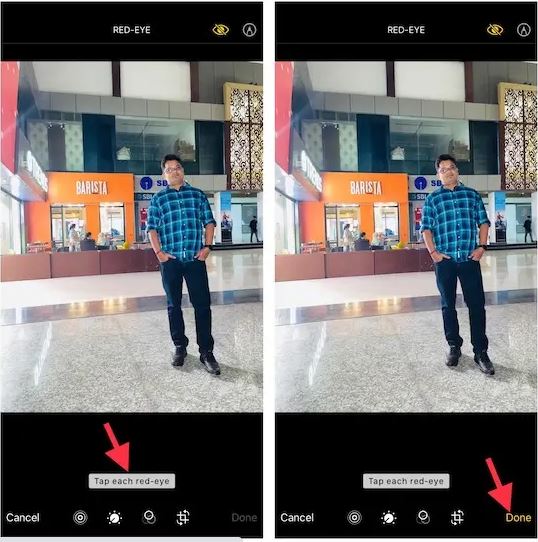
تنظيمات رفع قرمزي چشم 3
در شرکت اپل يک رویکرد متفکرانه نسبت به ویژگی های نرم افزاری در برنامه Photos وجود دارد که برای روتوش اولیه به برنامه کمکي نیاز ندارید. این مي تواند ساده ترین راه برای رفع قرمزی چشم در عکاسي با آيفون شما باشد.
بهترین برنامه های رفع قرمزی چشم برای آیفون و آیپد
چند برنامه قابل اعتماد براي حذف قرمزی چشم وجود دارد که ارزش دیدن آنها براي عکاسي با آيفون را دارد. اگر شما از نسخه های قدیمی iOS استفاده می کنيد یا می خواهید برای خلاص شدن از شر این نقص در تصاویر خود ابزار حرفه اي تري داشته باشید، بهترین گزینه ها برای شما گردآوری شده است. برنامه هایی را که می توانید برای رفع قرمزی چشم در عکس های آیفون خود استفاده کنید در زير توضيح داده ايم.
1. Quik Remove
یک ابزار حذف قرمزی چشم بسیار کارآمد در عکاسي با آيفون Quik Remove است. این برنامه برای شناسایی چشم های قرمز درخشان و حذف آنها از يک هوش مصنوعی استفاده می کند. پس از اينکه لک برطرف شد، ظاهر طبیعی تری به چشم ها می بخشد. همچنین برای انتخاب از بین چندین تصویر شما مي توانيد انعطاف پذیری داشته باشيد.
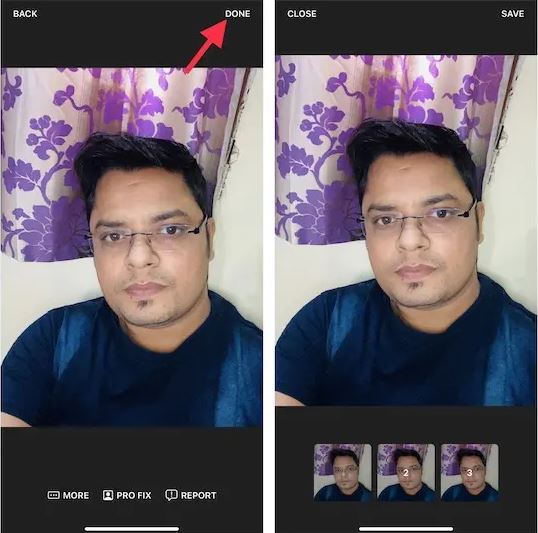
ادامه تنظيمات رفع قرمزي چشم
با Quik Remove، رفع قرمزی چشم ساده مي شود. تنها کاری که مي توانيد انجام دهيد اين است که برنامه را باز کرده و عکس را از دوربین خود انتخاب کنید. این برنامه به طور خودکار قرمزی چشم ها را حذف می کند و به شما کمک مي کند که تصویر را در رول دوربین خود ذخیره نماييد. يک ويژگي Quik Remove اين است که به صورت رایگان با برخی محدودیت ها در دسترس است. اگر می خواهید تمام ویژگی هاي اين برنامه مانند: قابلیت حذف زمان پردازش را داشته باشيد، باید آن را به نسخه ي کامل ارتقا دهید. اين برنامه به قیمت 79.99 دلار در سال در دسترس است.
2. اصلاح کننده قرمزی چشم: رفع قرمزی چشم
در مورد اصلاح اثر قرمزی چشم در عکاسي با آيفون این برنامه مي تواند کارآمد باشد. زيرا با پردازش خودکار، نتایج فوری را ارائه می دهد. تنها کاری که باید انجام شود این است که تصاویر را از کتابخانه عکس خود انتخاب کرده و به برنامه اجازه دهید کار خود را انجام دهد يعني قرمزی درخشان چشمان در عکاسي با آيفون شما برطرف کند. زماني که تصویر شما پردازش شد،اين شما هستيد که مي توانيد انتخاب کنيد که فوراً آن را به اشتراک بگذارید یا آن را در رول دوربین خود ذخیره کنید.
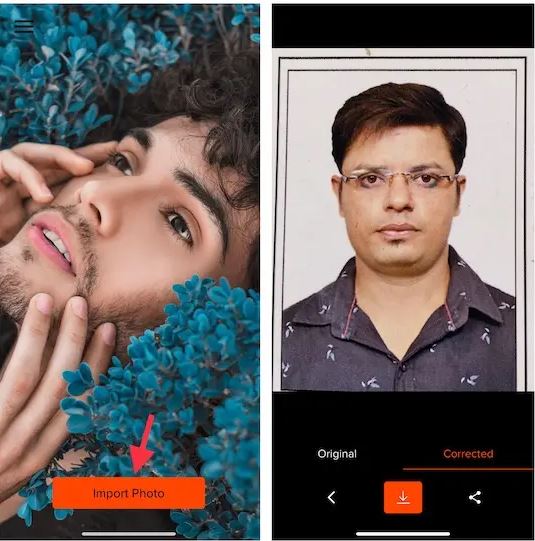
ادامه تنظيمات رفع قرمزي چشم 2
3.استفاده از برنامه ي Red Eye Corrector & Remover AI
يک برنامه ساده و رایگان برای رفع قرمزی چشم در Photos در عکاسي با آيفون و آیپد برنامه Red Eye Corrector & Remover AI انتخابی ارجح مي باشد. براي شناسايي خودکار چشم های درخشان در تصاویر و رفع آن ها مي توان از اين برنامه استفاده کرد. شما همچنین می توانید چندین تصویر را به صورت همزمان پردازش کنید. پس از اینکه تصاویر خود را اصلاح کردید، می توانید آنها را به کتابخانه عکس خود ارسال نماييد. بنابراین به طور کلی، اين امکان را دارد که يک ابزار مفيد براي شما باشد.
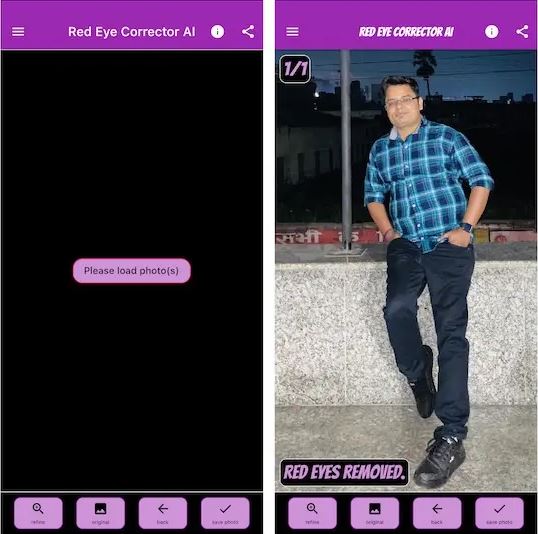
ادامه تنظيمات رفع قرمزي چشم 3
بهترین راهها برای رفع قرمزی چشم در عکسهای آیفون و آیپد
شما می توانید به راحتي قرمزی چشم را از عکس های خود در دستگاه iOS 15 یا iPadOS 15 خود حذف کنید. برای خلاص شدن از شر چشمان قرمز درخشان در عکاسي با آيفون استفاده از برنامههای کمکي راحتتر است. آنها از پردازش خودکار و توانایی تعمیر چندین تصویر به طور همزمان پشتیبانی می کنند. اگر عکس های زيادي داريد مشکل چشم های قرمز ناشی از عکاسی با فلاش را دارند، ابزارهای کمکي می توانند به شما کمک کنند. ولي اگر هر چند وقت یکبار مي خواهيد نقص تصوير را حذف کنید، ابزار داخلی بسيار قدرتمند براي انجام اين کار است. امیدواریم در اين مقاله آموزشي به شما کمک کرده باشيم تا راه های قابل اعتمادی برای رفع قرمزی چشم در عکاسي با گوشي آیفون یاد بگیرید.




